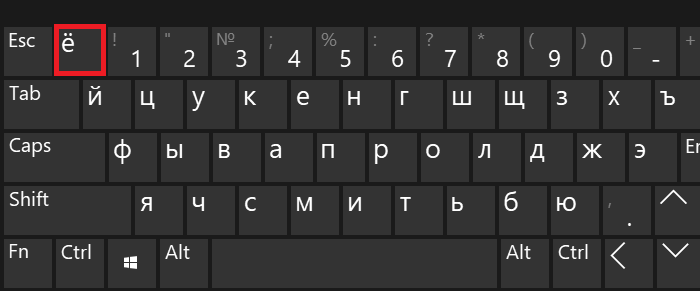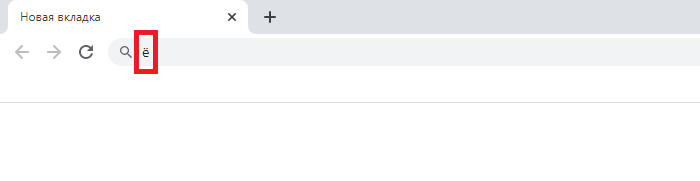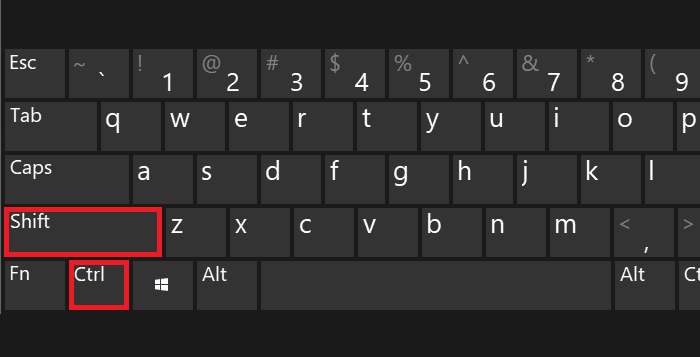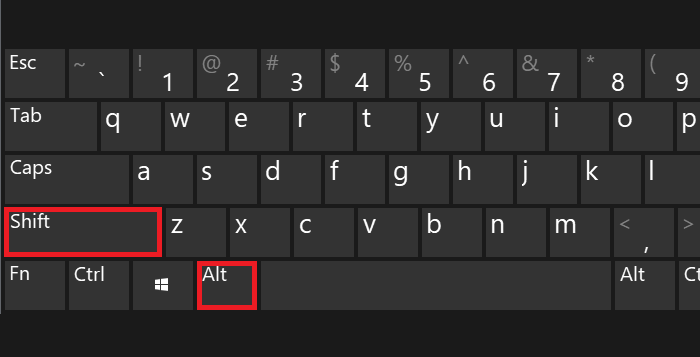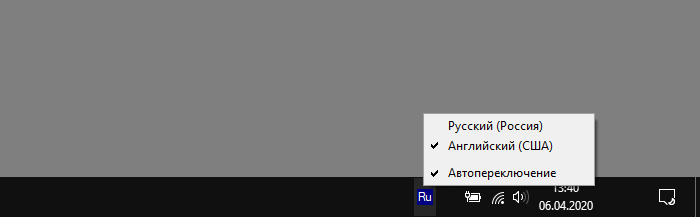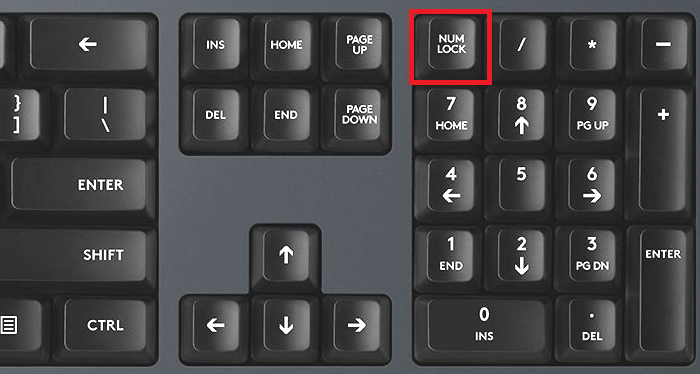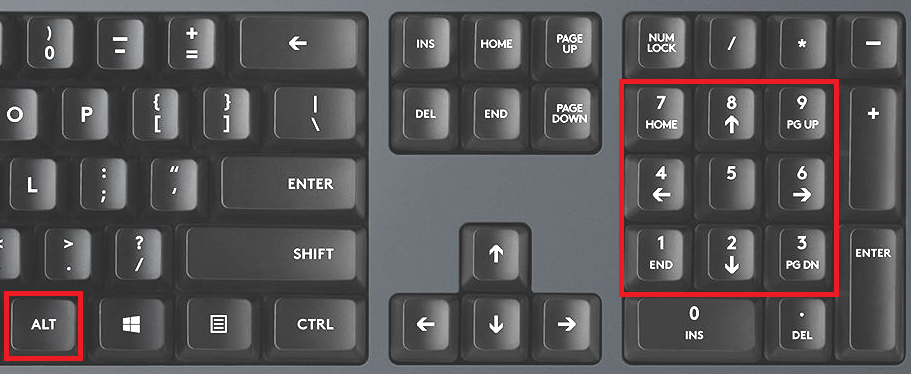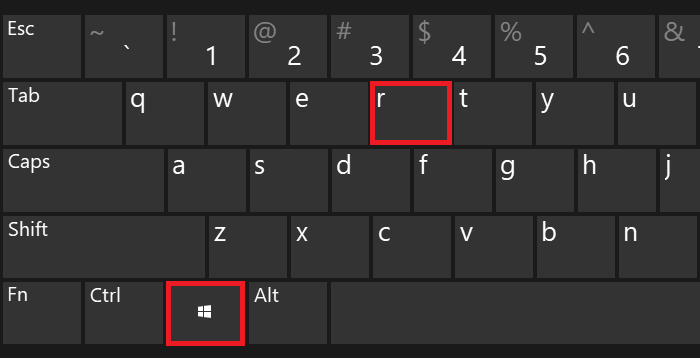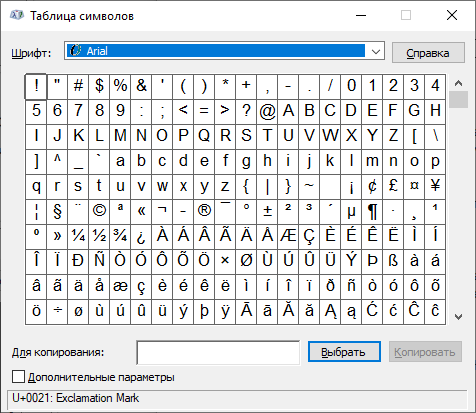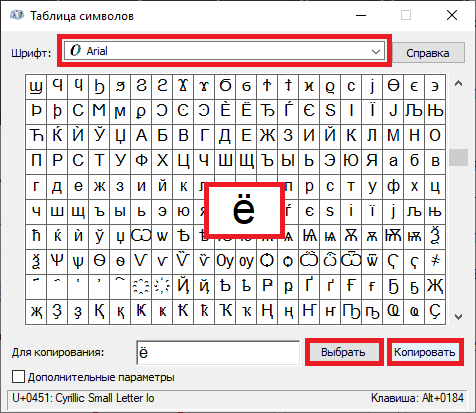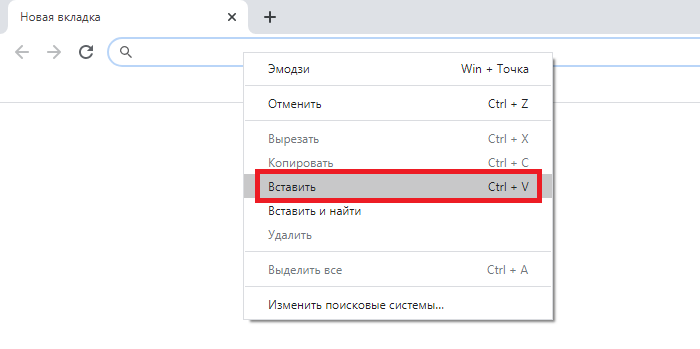Мыслитель
(5444),
закрыт
11 лет назад
Дополнен 11 лет назад
Само так сделалосьё
раньше так было потом прошло
комп обычный
Дополнен 11 лет назад
ВСЕ,
ПЕРЕКЛЮЧИЛ НА АНГЛИЙСКИЙ И СНОВА ВЕРНУЛСЯ. ХОРОШО
+(Удалил машинописьпись).
Иван
Мыслитель
(7688)
11 лет назад
Сменить в настройках клавиатуру “русская (машинопись) ” на просто “русская”.
Для этого открой меню Пуск – Панель управления
в ней надо найти пункт “Языки и региональные стандарты”, там на вкладке “Языки” в разделе”Языки и службы текстового ввода” кнопка “Подробнее… “.
Анастасия Савицкая
Ученик
(207)
5 лет назад
явно же вы что-то нажали на клаве… пусть даже случайно …Ctrl+Shift вернёт расклад клавы в нормальное состояние… винда десятка …на семёрке вроде так же
ЁжикМыслитель (5444)
5 лет назад
ты чуть-чуть не заметила, что вопрос уже решен. Лучший вопрос и есть самый правильный. 🙂
-
-
March 18 2011, 19:13
- Компьютеры
- Cancel
Как я починил клавиатуру
чтобы не забыть
вчера писал бизнес-план. и вдруг случилась беда – почему-то перестали печататься знаки препинания. вся пунктуация стала нарушена – вместо точки писалась буква “ё”
вместо цифр – тоже ерунда:
буквы все совпадают а вот знаки препинания и цифры просто пипец!!!
жму на цифру один – N
два – –
три – /
четыре – “
пять – :
шесть – ,
семь – .
восемь – _
девять – ?
ноль – %
точки и запятые тоже не ставятся толком
вместо точки – ё
вместо ё – |
два дня не мог вылечить, думал вирусы. на вирусы проверил, а беда оказалась в ракладке клавиатуры. произошел непонятный сбой и она переключилась на русскую-машинописную
в нижнем правом углу в панели “языки” (где Ру и Ен) нажимаем правой кнопкой – вылезают свойства. выбираем “параметры”. затем удаляем нах ВСЕ русские раскладки и перезагружаем комп.
опять жмем в панель языков, правая кнопка, свойства, жмем “параметры” и ДОБАВЛЯЕМ раскладку “Русская” (простая).
наслаждаемся результатом
Многие пользователи при возникновении проблем с ОС переустанавливают систему. Некоторые это даже берут за правило и с маниакальной регулярностью совершают переустановку. Конечно, случаются ситуации, когда кроме как переустановкой проблемы не решить, но важно и понять от чего и почему произошел сбой, разобраться в причине. Оставим выбор принятия решения о переустановке за пользователем, речь пойдет не об этом. А о неприятной ситуации, с которой можно столкнуться после переустановки.
В некоторых случаях, после переустановки может обнаружиться, что точка и запятая чудесным образом переместилась с привычного места на клавиатуре. И при нажатии на привычную клавишу с точкой в тексте появляется буква «Ё». И в таких случаях пользователю приходится использовать непривычную раскладку, не совпадающую с символами, нанесенными на клавиатуре. Чудес здесь конечно нет, есть нестандартная ситуация. Все дело в том, что некоторые дистрибутивы Windows устанавливают по умолчанию раскладку “Русская (машинопись)”, вместо обычной раскладки “Русская”, привычной для пользователя. В этой машинописной раскладке, точка с запятой набираются сочетанием клавиш Shift+7 и Shift+6. Ситуацию, конечно же, можно исправить. Для этого нужно установить раскладку “Русская” и удалить “Русская (машинопись)”.
Нажмите кнопку “Пуск”, и выберете “Панель управления”. Есть разные способы доступа к панели. Если вы переходите в панель обычным способом, и она настроена в режим “Домашняя страница”, нажмите
Если в режиме “Классический вид”, как в Windows XP, нажмите “Язык и региональные стандарты”.
В открывшемся окне перейдите на вкладку “Языки и клавиатуры”
и нажмите кнопку “Изменить клавиатуру”.
В следующем окне увидите список установленных языков и раскладок. Теперь, что бы добавить раскладку “Русская” нажмите
и в списке выберете “Русская”
затем “ОК”. Раскройте меню “Язык ввода по умолчанию” и выберете
После этого можно удалить не нужную раскладку “Русская (машинопись)”, выбрав ее в списке и нажав кнопку “Удалить”, и дважды “ОК”.
Теперь что бы точка с запятой появились на привычном месте, дважды переключитесь между языками, для активации.
Содержание
- Блог молодого админа
- Увлекательный блог увлеченного айтишника
- Буква ё на клавиатуре компьютера или ноутбука: как набрать?
- Первый способ
- Второй способ
- Третий способ
- Четвертый способ
- Советы чайника
- Приветствие
- Страницы
- воскресенье, 29 мая 2011 г.
- Как исправить раскладку клавиатуры
- Как написать букву «ё» на клавиатуре компьютера, телефона
- На компьютерной клавиатуре
- На телефонной клавиатуре
- Как набрать Ё и Ъ в телефоне?
- Как набрать буквы «Ё» и «Ъ» на сенсорной клавиатуре телефона?
- Как в ворде написать букву е с точками на клавиатуре
- Как в ворде написать букву Е с точками?
- Как на клавиатуре набрать букву Е с точками?
- Как поставить букву Е с точками на Маке?
- Как в ворде написать букву Ё на клавиатуре?
- Как набрать букву Е на айфоне?
- Как поставить запятую в тексте на клавиатуре?
- Как поставить собаку на Маке?
- Как поменять раскладку клавиатуры на Маке?
- Как изменить буквы на клавиатуре в Mac OS?
- Как написать букву Ё на телефоне?
- Как по английски пишется буква Е?
- Почему нет твердого знака на Андроиде?
- Как набрать буквы?
- Как в ворде заменить ё на е
- Содержание статьи
- Функция поиска и замены символов в документе Word
- Метод вслушивания в написанное при проверке текстов с Е и Ё
- Как напечатать букву «E» с надстрочным знаком
- Скопировать и вставить букву É
- Напечатать букву É на ПК
- Напечатать букву É на Mac
- Напечатать букву É с помощью сочетания клавиш
- Напечатать букву É с помощью таблицы символов
- Напечатать букву É в Word 2007
- Напечатать букву É в более старых версиях Word
Блог молодого админа
Увлекательный блог увлеченного айтишника
Буква ё на клавиатуре компьютера или ноутбука: как набрать?
Некоторые пользователи спрашивают — где находится буква ё на клавиатуре компьютера? Отвечаем — находится она в левой части клавиатуры, чуть ниже покажем, где именно. Также в этой статье расскажем, как поставить ё с помощью других способов. Традиционно начинаем с наиболее простого метода.
Первый способ
Буква ё располагается рядом с клавишей Esc, иногда под ней. Вот:
Чтобы увидеть нужный символ на экране монитора, просто нажмите на указанную клавишу. Готово:
Но что, если вместо буквы ё вы увидели верхнюю запятую (апостроф)? Это значит, у вас включена англоязычная раскладка — включите русскоязычную. Для этого нажмите на клавиши Shift+Ctrl:
Либо воспользуйтесь языковым переключателем на панели задач:
Второй способ
Включите цифровую клавиатуру с помощью клавиши Num Lock.
Нажмите Alt (правый или левый) и, удерживая, наберите цифры 0184, затем отпустите Alt.
Раскладка, разумеется, должна быть русскоязычной.
Третий способ
Поможет таблица символов Windows.
Вызываете окно «Выполнить», нажав Win+R.
Указываете команду charmap.exe, жмете ОК.
Таблица символов — перед вами.
Найдите букву ё (в примере используется шрифт Arial), нажмите на нее, а затем по очереди нажмите на клавиши «Выбрать» и «Копировать». Обратите внимание, что в данном примере в таблице символов есть как прописная буква Ё, так и строчная.
Символ скопирован, можете его вставить в то место, где он необходим.
Четвертый способ
Можете скопировать букву из этой строчки: ё Ё
Источник
Советы чайника
Простые советы, представляющие собой пошаговые инструкции по оптимизации и работе в операционных системах Win7, Vista, Win XP. Описание и работа популярных программ. Безопасность ПК. Советы не переполнены терминологией и доступны для повторения даже начинающему пользователю.
Приветствие
Страницы
воскресенье, 29 мая 2011 г.
Как исправить раскладку клавиатуры
Многие пользователи при возникновении проблем с ОС переустанавливают систему. Некоторые это даже берут за правило и с маниакальной регулярностью совершают переустановку. Конечно, случаются ситуации, когда кроме как переустановкой проблемы не решить, но важно и понять от чего и почему произошел сбой, разобраться в причине. Оставим выбор принятия решения о переустановке за пользователем, речь пойдет не об этом. А о неприятной ситуации, с которой можно столкнуться после переустановки.
В некоторых случаях, после переустановки может обнаружиться, что точка и запятая чудесным образом переместилась с привычного места на клавиатуре. И при нажатии на привычную клавишу с точкой в тексте появляется буква «Ё». И в таких случаях пользователю приходится использовать непривычную раскладку, не совпадающую с символами, нанесенными на клавиатуре. Чудес здесь конечно нет, есть нестандартная ситуация. Все дело в том, что некоторые дистрибутивы Windows устанавливают по умолчанию раскладку «Русская (машинопись)», вместо обычной раскладки «Русская», привычной для пользователя. В этой машинописной раскладке, точка с запятой набираются сочетанием клавиш Shift+7 и Shift+6. Ситуацию, конечно же, можно исправить. Для этого нужно установить раскладку «Русская» и удалить «Русская (машинопись)».
Нажмите кнопку «Пуск», и выберете «Панель управления». Есть разные способы доступа к панели. Если вы переходите в панель обычным способом, и она настроена в режим «Домашняя страница», нажмите
Источник
Как написать букву «ё» на клавиатуре компьютера, телефона
В русском письме простановка точек над буквой «ё» обычно необязательна. Но есть случаи, когда игнорирование буквы «ё» это нарушение. Иногда обойтись «сокращенным» написанием этой буквы нельзя, так как это может привести к неправильному прочтению слова. Из-за двух точек над буквой, а, точнее, их отсутствия в важных документах часто случаются недоразумения. Например, у обладателей фамилии с буквой «ё» могут возникнуть проблемы, если в свидетельстве о рождении или других документах их фамилия указана по-другому, нежели в паспорте. Так или иначе, при работе над какими-либо документами, написании текстов или в личной переписке может встать вопрос: а как написать букву «ё» на клавиатуре? Что ж, это довольно просто.
На компьютерной клавиатуре
Начнем с того, что буква «ё» имеется на большинстве компьютерных клавиатур. Правда, ее легко упустить из виду, потому как располагается она в некотором удалении от всех букв. Ищите букву «ё» в левом верхнем углу, на одном ряду с цифрами, под клавишей Esc и над клавишей табуляции Tab. На этой клавише вы также найдете волнистую линию или «завитушку», «тильду» — символ (
) и значок обратных кавычек (`). Такая клавиша хорошо известна фанатам компьютерных игр Quake и Counter-Strike.
- На некоторых клавиатурах буква «ё» располагается непосредственно рядом с буквой «е», на других ее приходится искать рядом с клавишей пробела.
- Вы всегда можете воспользоваться виртуальной клавиатурой. Для этого необходимо нажать: «Ввод» -«Все программы» -«Стандартные»- «Специальные возможности» -«Электронная клавиатура». Буква «ё» на ней находится там же, где на стандартной клавиатуре (см. выше).
- Если у вас MacBook, то буква «ё» на клавиатуре — это клавиша «» (над Еnter).
- Если вы работаете на Mac OS X и у вас отсутствует русская типографская раскладка, есть универсальное решение. Скачайте программу Ukelele, которая позволяет задать любую раскладку клавиатуры. При моделировании новой раскладки надежнее всего предпочесть готовый формат и выбрать русскую раскладку (Cyrillic/Russian.keylayout). Остается только перенести букву «ё» в левый верхний угол.
Вы также можете воспользоваться в Ukelele так называемыми «мертвыми клавишами» (dead keys), которые являются «пустышками», но меняют следующий введенный после них знак. Например, вы можете сделать «y» мертвой клавишей, и последующая буква «o» даст «ё». Эта функция устанавливается следующим образом: в меню найдите Keyboard -> Edit Dead Key (либо нажмите Cmd-E).
На телефонной клавиатуре
С компьютером все ясно – для буквы «ё» там отведено специальное, хотя и неприметное, место. А вот на клавиатуре телефона или планшета этой буквы нет. Что же делать? В данном случае необходимо нажать на букву «е» и задержать на клавише палец на две-три секунды – вы увидите, как над буквой появилось дополнительное окно с буквой «ё». Просто сдвиньте палец наверх, чтобы выбрать для написания «ё».
Несмотря на то, что буква «ё» практически отсутствует на страницах Рунета, представить без нее русский язык сложно. Теперь вы знаете, где найти букву «ё» на клавиатуре компьютера или мобильного телефона — пользуйтесь на здоровье!
Источник
Как набрать Ё и Ъ в телефоне?
Как набрать буквы «Ё» и «Ъ» на сенсорной клавиатуре телефона?
На стандартной виртуальной клавиатуре сенсорных телефонов, айфонов и смартфонов при наборе SMS и при переписке в социальных сетях нет твёрдого знака и буквы Ё. Это создаёт некоторые неудобства при общении. Например, пользователи вынуждены вместо буквы Ё ставить букву Е, а Ъ заменять апострофом (небуквенным знаком, похожим на запятую вверхеней части строки — «‘»).
Однако набрать эти две буквы довольно просто. Для набора твёрдого знака (Ъ) нужно нажать на символ мягкого знака (Ь) и долю секунды удержать на нём палец. Появится всплывающее поле с твёрдым знаком, который тут же добавится к тексту, либо нужно будет нажать на него.
Аналогично, для набора буквы Ё нужно удерживать нажатой букву Е. Так же как и с твёрдым знаком, появится всплывающее меню с этой буквой, которое даёт возможность её напечатать.
Почему отсутствуют некоторые буквы на клавиатуре? Причина в том, что русский алфавит состоит из 33-х букв, а английский — из 26-ти. Ну и, поскольку изначально все операционные системы разработаны для англоязычного пользователя, то при адаптации ОС на русский язык разработчики клавиатуры не сумели уместить на ней все русские буквы и некоторыми символами пришлось пожертвовать.
Заметим, что данный способ набора букв Ъ и Ё работает абсолютно во всех мобильных операционных системах для телефонов и планшетов: OS Android, iOS, Nokia OS и прочих.
Источник
Как в ворде написать букву е с точками на клавиатуре
Как в ворде написать букву Е с точками?
Для этого необходимо нажать: «Ввод» -«Все программы» -«Стандартные»- «Специальные возможности» -«Электронная клавиатура». Буква «ё» на ней находится там же, где на стандартной клавиатуре (см. выше). Если у вас MacBook, то буква «ё» на клавиатуре — это клавиша «» (над Еnter).
Как на клавиатуре набрать букву Е с точками?
Для набора твёрдого знака (Ъ) нужно нажать на символ мягкого знака (Ь) и долю секунды удержать на нём палец. Появится всплывающее поле с твёрдым знаком, который тут же добавится к тексту, либо нужно будет нажать на него. Аналогично, для набора буквы Ё нужно удерживать нажатой букву Е.
Как поставить букву Е с точками на Маке?
Нужно зажать ALT + 2 чтобы полуцилось буква »Ё».
Как в ворде написать букву Ё на клавиатуре?
Чтобы напечатать букву é на ПК, нажмите и удерживайте клавишу Alt + 0233. В Microsoft Word, нажмите Ctrl + ‘, а затем букву e. Буква é появится в документе.
Как набрать букву Е на айфоне?
Для того, чтобы напечатать букву Ё, нужно нажать букву Е и удерживать ее в течение 2 секунд. Около буквы Е появится панель с буквами Е и Ё на выбор.
Как поставить запятую в тексте на клавиатуре?
Но чтобы поставить, вам необходимо нажать Shift + клавиша со значком вопроса (которая находится возле правого Shift). И запятая поставится. И вам не нужно переключать раскладку клавиатуры на английский.
Как поставить собаку на Маке?
Есть другой способ набрать собаку на клавиатуре — включить цифровую клавиатуру справа клавишей Num Lock (Загорится световой индикатор), и удерживая клавишу Alt, набрать 64 на цифровой клавиатуре. После этого отпустите Alt, и на экране появится собачка.
Как поменять раскладку клавиатуры на Маке?
Для переключения языка на Маке используется комбинация cmd+пробел, В последних версиях Mac OS по умолчанию установлена комбинация ctrl+пробел.
Как изменить буквы на клавиатуре в Mac OS?
К счастью, поменять раскладку клавиатуры на Mac очень просто. Теперь зайдите в меню Клавиатуры и ввод, и поменяйте шорткат для изменения языка ввода с Option Пробел на Cmd Пробел . Укажите для смены раскладки правильны шорткат. Обратите внимание на различие между выбором предыдущего источника ввода и следующего.
Как написать букву Ё на телефоне?
нажать и не отпускать «е», а потом нажать «1» — появляется буква «ё».
Как по английски пишется буква Е?
Буквы современного английского алфавита
| № | Буква | Название |
|---|---|---|
| 4 | D | dee |
| 5 | E | e |
| 6 | F | ef |
| 7 | G | gee |
Почему нет твердого знака на Андроиде?
Почему в Android нет твёрдого знака? Дело в том, что в русском алфавите целых 33 буквы, в то время как в английском — всего 26. Поэтому разработчики клавиатуры не сумели уместить на ней все русские буквы, так что пришлось «пожертвовать» твёрдым знаком.
Как набрать буквы?
Как набирать текст на клавиатуре?
- Клавиатура. …
- клавиши ctrl и shift нужно нажимать одновременно
- alt + shift тоже одновременно …
- нужно отыскать значок с раскладкой клавиатуры, нажать на него и выбрать другую …
- Shift + a = большая буква А …
- shift + цифра 7 = знак вопроса в русской раскладке …
- клавиша Caps Lock.
Как в ворде заменить ё на е
Содержание статьи
- Как в ворде заменить ё на е
- Как сделать автозамену
- Как поменять кавычки
Соблюдение фонематического принципа графики и орфографии предполагает формулу «каждой фонеме ‒ отдельную букву». То есть буквы Е и Ё, обозначающие разные звуки речи, должны присутствовать в словах на равноправных началах. Однако на практике наблюдается некоторая дискриминация Ё ‒ используется 32-буквенный алфавит, в котором этой буквы попросту нет. С одной стороны, это не совсем корректно, поскольку нарушает логику оппозиции гласных букв в русском языке: А-Я, У-Ю, Э-Е, О- (?). С другой ‒ сплошное указание в обыденном письме Ё осложняет воспроизведение текста читающим. Во многих случаях можно вполне обойтись без двух точек над Е, поскольку мы воспринимаем прочитанное по принципу узнавания и отождествления морфем. Ныне действующие правила орфографии и пунктуации (1956 года) предписывают выборочное употребление седьмой буквы алфавита. Ё должна использоваться только в определённых случаях:
- для устранения возможных разночтений;
- в словарях;
- в книгах для детей и изучающих русский язык иностранцев;
- для правильного прочтения редких топонимов, названий или фамилий.
Во всех остальных случаях букву Ё можно не писать. Это будет означать, что автор текста следует правилам, а не отступает от языковой нормы. Согласно правилам, по желанию автора или редактора допускается последовательное употребление буквы Ё. Поэтому, работая с текстовым документом, следует придерживаться выбранного принципа и во всем тексте писать определенным образом. Причем, определиться с употреблением E/Ё лучше в процессе создания текста, а не на этапе корректуры. Удалить из текста символы труда не составит, а тотально вводить Ё в процессе корректорской вычитки ‒ хлопотно и трудоемко.
Функция поиска и замены символов в документе Word
В программах для работы с текстами, будь то Блокнот, Mirosoft Word или OpenOffice Writer, предусмотрена функция, которая позволяет найти и заменить все употребления одного символа на другой в автоматическом или ручном режиме. Чтобы избавиться от точек над Ё, в Mirosoft Word нужно выполнить следующие действия.
1.Открыть документ, выделить текст и проследовать по пути: Главная (вверху слева) → Редактирование (колонка с навигацией справа в конце ленты) → Заменить. Еще более быстрый способ – нажать клавиатурную комбинацию Ctrl+F (или Ctrl+H).
2. Таким образом будет вызвано окно поиска и замены символов. В нем две графы. В верхнюю строку «Найти» записываем тот элемент, который присутствует в документе и подлежит замене ‒ это дискриминируемая буква Ё. В нижнюю строку «Заменить на» вводим символ для замены ‒ желаемая к употреблению в тексте буква Е.
3. Далее можно выбрать один из двух вариантов. Для автоматической замены всех символов предназначена кнопка «Заменить все». Ворд сделает это моментально и выдаст уведомление, в котором будет указано количество замен Ё на Е. Это быстрая замена «в один клик». Нажатие на «Заменить» позволяет работать только с текущей позицией. Это удобно, если требуется контролировать процесс. Программа будет поочередно показывать каждое найденное слово с буквой Ё и требовать подтверждения замены на Е. Чтобы найти и показать в тексте все такие совпадения по порядку, используют кнопку «Найти далее». Произойдет перемещение на очередную позицию, и нужный символ будет выделен. Во вкладке «Перейти» можно выбрать объект, с которым надо работать: страницу, раздел, стоку, сноску, примечание, закладку. Для перехода вперед и назад относительно текущего положения используются знаки «плюс» и «минус».
4. Функция «Найти и заменить» имеет еще несколько настроек. Они открываются при щелчке по кнопке «Больше >>». Здесь можно задать дополнительные параметры. Например, искать слово целиком или учитывать прописное или строчное написание буквы.
Таким образом с помощью функции «Поиск и замена» в Microsoft Word можно не только отобрать у Ё две точечки и заменить эту букву на Е, но и работать с любыми другими символами в документе, замещать слова и словосочетания.
Метод вслушивания в написанное при проверке текстов с Е и Ё
Подсчитано, что частота встречаемости буквы Ё составляет 1% от текста, она содержится в каждой из 16 словоформ русского языка. На сотню печатных знаков в среднем приходится одна буква Ё. Поэтому для автора вычитывать написанное и искать пропущенную букву бывает весьма проблематично. Зачастую свой текст уже не видишь, глаз «замыливается» и есть риск пропустить ошибку.
Существует один незатейливый способ, позволяющий самостоятельно, не прибегая к автоматической проверке орфографии, проконтролировать правильность написания Е и Ё в словах общей лексики. Копирайтеры шутливо называют этот прием «методом грубой силы», в его основе лежит принцип вслушивания в написанное.
Делается это так. Написав текст, надо загрузить его в Блокнот. Подсветить поиском все буквы Е. А затем прочитать текст, произнося про себя или вслух вместо Е букву Ё. Понятно, что звучать это будет довольно нелепо и смешно (так, как изображено на нижней картинке). Но эффект есть. Если слово получается кривым, типа, «Ёлизавёта», значит, всё хорошо. Но если слово читается нормально, например, «пришёл», в голове тут же срабатывает сигнал: «Внимание! Пропущена Ё!» И ошибку можно уверенно исправлять. Пользоваться методом «вслушивания в написанное» приходится в условиях недостатка и несовершенства существующих инструментов автоматического редактирования и проверки орфографии.
Как напечатать букву «E» с надстрочным знаком
Существует множество причин, по которым может понадобиться напечатать акцентированную букву «é». Например, для написания на компьютере французских букв с диакритическими знаками.
Это пошаговое руководство покажет, как напечатать букву é на клавиатуре QWERTY.
- Скопировать и вставить букву É
- Напечатать букву É на ПК
- Напечатать букву É на Mac
- Напечатать букву É с помощью сочетания клавиш
- Напечатать букву É с помощью таблицы символов
- Напечатать букву É в Word 2007
- Напечатать букву É в более старых версиях Word
Скопировать и вставить букву É
Самое простое решение, как напечатать специальный символ, – это скопировать и вставить в текст. Вот наиболее часто используемые акцентированные буквы:
À Á Â Ä Å Ã Æ Ç É È Ê Ë Í Ì Î Ï Ñ Ó Ò Ô Ö Ø Õ OE Ú Ù Û Ü Ý Y
Напечатать букву É на ПК
Чтобы напечатать букву é на ПК, нажмите и удерживайте клавишу Alt + 0233.
В Microsoft Word, нажмите Ctrl + ‘, а затем букву e. Буква é появится в документе.
Напечатать букву É на Mac
Чтобы поставить надстрочный знак над стандартной буквой e, нажмите и удерживайте клавишу Alt на клавиатуре. Затем нажмите букву e.
Чтобы напечатать букву é в нижнем регистре (строчную), просто отпустите клавишу Alt и еще раз нажмите букву e.
Для буквы É в верхнем регистре (заглавной), отпустите клавишу Alt, нажмите и удерживайте клавишу Shift и затем нажмите букву e на клавиатуре.
Напечатать букву É с помощью сочетания клавиш
Чтобы напечатать акцентированную букву е, Вы также можете попробовать следующие сочетания клавиш:
Напечатать букву É с помощью таблицы символов
Также для пользователей Windows простым решением является таблица символов. Чтобы быстро найти таблицу символов нажмите Пуск > Аксессуары > Команды. Затем введите следующий код:
Напечатать букву É в Word 2007
Word 2007 автоматически распознает и вставляет акцент во многих словах. Например, если набрать в английской раскладке слово cafe, программа преобразует его в café.
Напечатать букву É в более старых версиях Word
Чтобы вставить специальные символы в документы в версиях Word старше 2007 года, можно также обратиться к таблице символов.
Для этого зайдите в меню Вставка > Символ и выберите в таблице символов нужную букву e с надстрочным знаком, строчную или заглавную (é, É):
Источник
- Печать
Страницы: [1] Вниз
Тема: “ё” вместо запятой и точки что делать7 (Прочитано 12390 раз)
0 Пользователей и 1 Гость просматривают эту тему.

razum
на русской раскладке не ставятся точки и запятые, а вместо них буква “ё”, так же не работает shift+7 (не могу знак вопроса поставить), это пока что я заметил, Как исправить это,
и ёще скажите где автозапуск в ubunte и как прописывать. напримере gxneur покажите пожалуйста,
ubuntu 11.04
Просто Петрович
Раскладку другую выбрать надо всего лишь

volgautc
В параметрах клавиатуры выбираешь вкладку Раскладки, там жмёшь Добавить. Страна: Российская Федерация и Вариант: “тут то и выбираешь свою раскладку (всё с картинками)”.

razum
всем спасибо, разобрался. стояла раскладка “Россия DOS”, поставил просто Россия все заработало))
а по поводу автозапуска что делать?

UserX
Автозапуск в гноме: “Система” – “Параметры” – “Запускаемые приложения” и добавляем нужное.
- Печать
Страницы: [1] Вверх